100% Works! Cara Download Video YouTube Lewat Laptop, PC, dan Android
04 Mei 2020 by Mohammad Syahrial
Cara Mudah Download Video Youtube
YouTube merupakan platform video paling populer di dunia saat ini. Ratusan juta orang mengakses YouTube setiap hari demi bisa menonton video favoritnya. Cara download video YouTube bisa dilakukan jika kuotamu terbatas.
Pasalnya kesenangan menonton video di YouTube terhambat oleh ketersediaan kuota internet. Salah satu cara yang bisa kamu lakukan dengan download YouTube melalui software maupun aplikasi.
Cara Download Video YouTube Tanpa Aplikasi
Untuk mengunduh video YouTube kamu bisa melakukannya dengan dua cara: tanpa software atau dengan software/aplikasi. Kedua cara di atas bisa kamu lakukan dengan mudah, tanpa ribet.
Kamu juga bisa mengunduh video YouTube lewat laptop, lewat PC, atau langsung di HP Android.
Mengunduh video Youtube tanpa software lebih irit kuota karena kamu tidak perlu mengunduh software untuk mengunduh video Youtube. Penasaran bagaimana caranya?
1. Cara download Video dari YouTube lewat laptop
Cara download video YouTube tanpa software bisa dilakukan dengan layanan download video online, SaveFrom.Net. Cara ini bisa dilakukan baik melalui PC maupun smartphone. Berikut cara download YouTube di PC tanpa software:
- Siapkan link yang ingin diunduh. Misalnya:https://www.youtube.com/watch?v=9d8zalUySWE&t=2077s.
- Masukkan "SS" di depan tulisan YouTube pada link yang telah kamu siapkan, lalu tekan enter. Misalnya: https://www.ssyoutube.com/watch?v=9d8zalUySWE&t=2077s
- Setelah itu klik enter, dan kamu akan dialihkan ke halaman SaveFrom.Net. Pilih kualitas video yang tersedia dan download. Mudah kan?
2. Cara download video YouTube di Android
Kamu juga bisa mencoba cara download from YouTube di atas melalui smartphone. Caranya sama persis dan mudah, cuma berbeda platform saja. Berikut cara download video dari YouTube melalui smartphone:
- Buka link video YouTube yang ingin diunduh dari smartphone kamu. Misalnya https://www.youtube.com/watch?v=9d8zalUySWE&t=2077s.
- Tambahkan "SS" di depan tulisan YouTube pada link yang ingin kamu download, lalu tekan enter. Contohnya: https://www.ssyoutube.com/watch?v=9d8zalUySWE&t=2077s
- Setelah itu klik enter, dan kamu akan dibawa ke halaman SaveFrom.Net. Selanjutnya pilih kualitas video yang kamu inginkan. Gampang 'kan cara download video YouTube tanpa aplikasi ini?
Cara Download Video YouTube dengan Software
Mengunduh video YouTube bisa juga dilakukan dengan software karena biasanya menawarkan resolusi video dan kualitas sound yang lebih baik. Penasaran dengan software apa saja yang bisa diandalkan untuk negunduh video dari Youtube? Berikut 4 software untuk download video YouTube dengan mudah dan nggak ribet!
Menggunakan aplikasi 4K Video Downloader (Cross-platform)
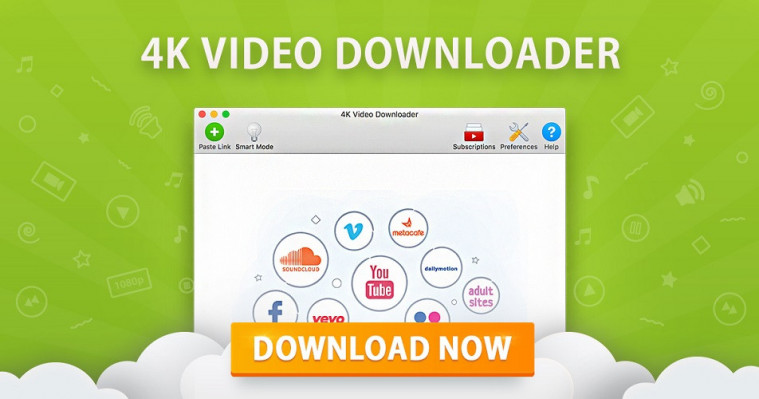
Cara download YouTube di PC yang pertama adalah menggunakan aplikasi pihak ketiga 4K Video Downloader. Salah satu kelebihan dari aplikasi 4K Video Downloader ini adalah bisa digunakan di semua platform (cross-platform), seperti Windows, Mac, hingga Linx.
Kamu bisa menggunakan aplikasi 4K Video Downloader secara gratis untuk mengunduh video di YouTube hingga maksimal 25 video untuk satu playlist. Jadi, kalau kamu mau mengunduh video dari Channel YouTube favoritmu dan videonya kurang dari 25, kamu bisa mengunduhnya secara gratis.
Kalau mau mengunduh video sesuka hati tanpa batas maksimal, kamu akan dikenakan biaya USD 9,95. Cara download from YouTube dengan aplikasi ini relatif mudah. Kamu hanya perlu menyalin URLnya, pilih kualitas video dan jenis filenya, dan langsung download video YouTube tersebut.
Baca juga: Cara Download Lagu dari Youtube dengan Mudah dan Praktis.
Menggunakan aplikasi Free YouTube Download (Windows)
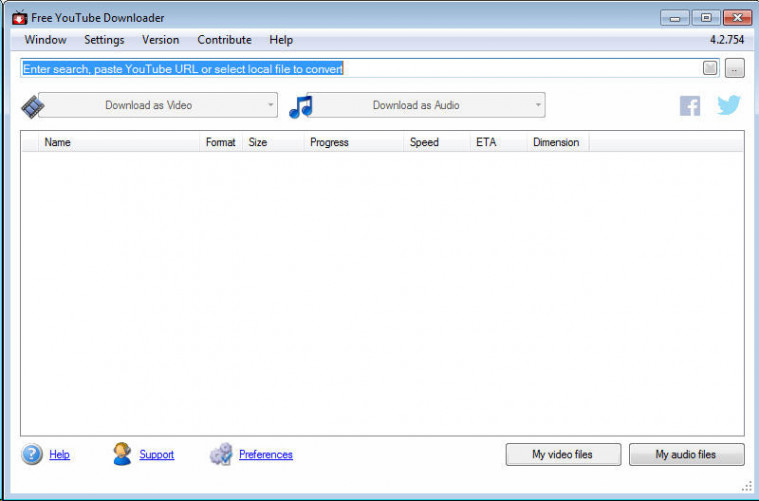
Free YouTube Download adalah aplikasi pihak ketiga yang juga bisa digunakan untuk mendownload video YouTube. Berbeda dengan 4K Video Downloader, aplikasi Free YouTube Download ini bisa gratis sepenuhnya, tetapi hanya bisa digunakan di sistem operasi Windows. Jadi, kalau kamu pengguna Mac dan Linux, kamu tidak bisa mendownload video YouTube dengan aplikasi Free YouTube Download ini.
Cara download YouTube di PC dengan aplikasi ini juga sangat mudah. Salin URL dari video yang ingin kamu download, kemudian tunggu beberapa saat untuk aplikasi ini mengonfigurasi filenya.
Setelah itu, kamu bisa memilih sendiri video apa saja yang ingin kamu download dan video apa saja yang ingin kamu lewati. Kamu juga bisa memilih kualitas dan format video yang kamu inginkan sebelum kamu mengunduh video tersebut. Langsung aja coba cara download video dari YouTube ini biar nggak penasaran.
Baca juga: 10 Aplikasi Android untuk Download YouTube Terbaik
Menggunakan aplikasi BYTubeD dan FlashGot (FireFox)
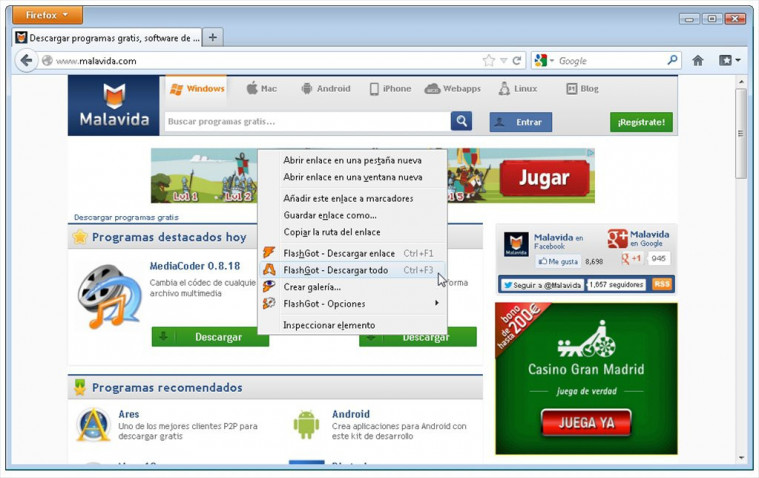
Cara download YouTube selanjutnya dengan menggunakan BYTubeD dan FlashGot yang berbeda dari dua aplikasi sebelumnya. Aplikasi BYTubeD dan FlashGot ini merupakann add-on untuk browser FireFox. Kalau kamu tidak keberatan melakukan langkah-langkah yang lebih rumit dari dua aplikasi sebelumnya, tidak ada salahnya menggunakan aplikasi BYTubeD dan FlashGot.
Aplikasi BYTubeD dan FlashGot ini bisa mendownload semua video secara gratis, baik menggunakan Bulk YouTube Downloader maupun FlashGot. Untuk menggunakannya, buka video yang ingin didownload menggunakan FireFox, kemudian buka Bulk YouTube Downloader dari menu Tools yang ada di FireFox.
Bulk YouTube Downloader akan mengumpulkan semua video, dan kamu bisa memilih video mana yang ingin kamu download serta memilih format videonya. Setelah itu, kamu bisa langsung mengunduh dari Bulk YouTube Downloader.
Cara download YouTube melalui Bulk YouTube Downloader memerlukan waktu cukup lama. Apalagi, jika kamu mendownload video dalam jumlah banyak. Sehingga, sangat disarankan untuk menggunakan FlashGot agar waktu pengunduhan bisa lebih cepat dan kamu bisa mendownload lebih banyak lagi video.
Baca juga: 8 Aplikasi Download Video Terbaik Android Biar Bisa Nonton di Mana Saja
Menggunakan software Freemake Video Downloader
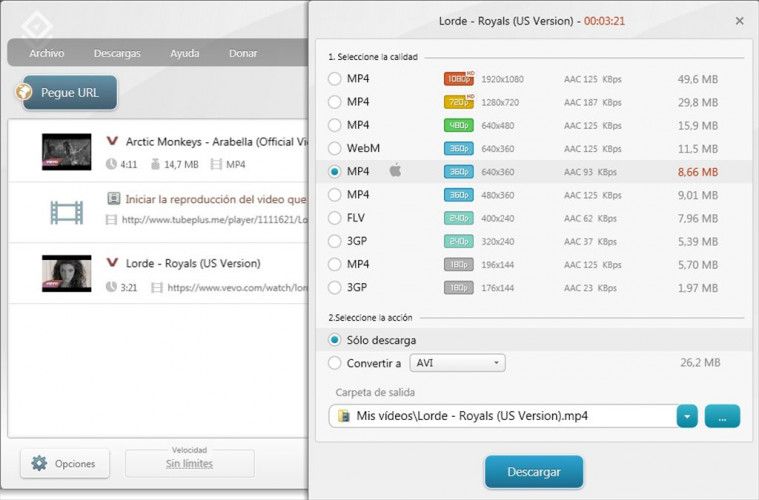
Freemake Video Downloader sangat mudah digunakan karena kamu hanya perlu menyalin URL video untuk mendownloadnya.
Freemake Video Downloader juga mempunyai add-on khusus bagi pengguna FireFox. Melalui add-on itu, kamu bisa mengunduh video YouTube hanya dengan klik kanan. Fitur lain dari Freemake Video Downloader adalah video converter dan bandwidth management untuk mengatur kecepatan download. Tertarik mencoba software download from YouTube ini?
Baca juga: Cara Gampang Download Video YouTube Lewat HP. Kuota Tetap Hemat!
Menggunakan Internet Download Manager (IDM)
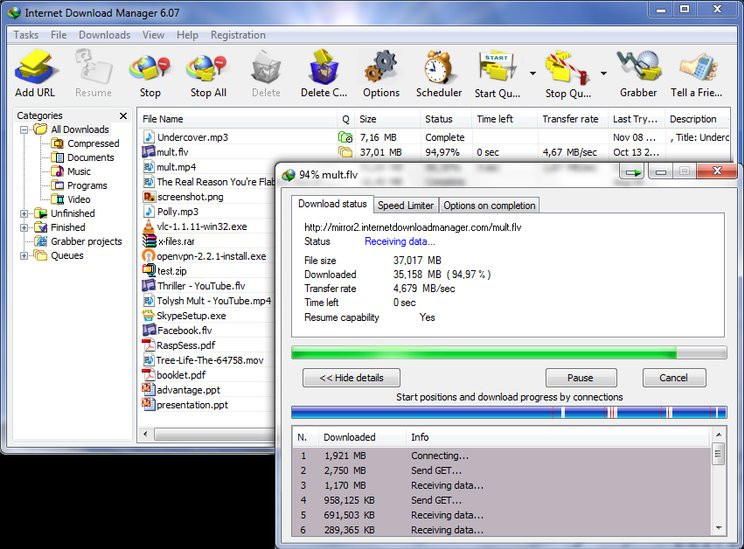
Cara download YouTube di PC terakhir, menggunakan Internet Download Manager (IDM) yang sudah dikenal sebagai software downloader di kalangan pengguna internet. Aplikasi ini mudah digunakan dan nggak ribet. Berikut cara download video dari YouTube dengan Internet Download Manager:
- Pertama-tama install IDM terlebih dahulu. Unduh aplikasinya di sini.
- Selanjutnya kamu bisa buka video Youtube yang ingin didownload.
- Klik tombol Download this video yang ada di pojok kanan atas video.
- Sekarang kamu bisa memilih format video yang diinginkan. Jika sudah, pilih Start Download untuk mendownload videonya.
Mudah 'kan cara download YouTube di atas?
Baca juga: Cara Download Subtitle YouTube di PC dan HP Paling Mudah.
Itulah cara download video dari YouTube di laptop, PC, maupun Android tanpa aplikasi maupun dengan software. Masing-masing cara punya kelebihan masing-masing sesuai kebutuhan kamu. Tertarik mencoba cara download video YouTube ini? Silakan dicoba.






